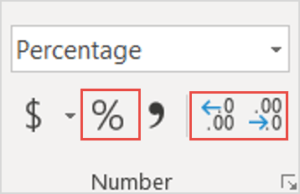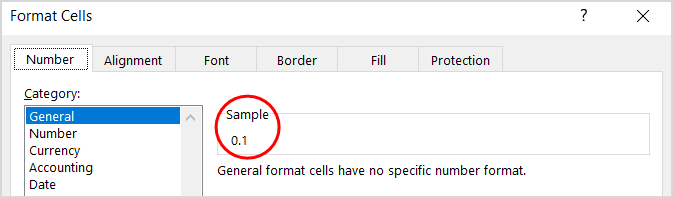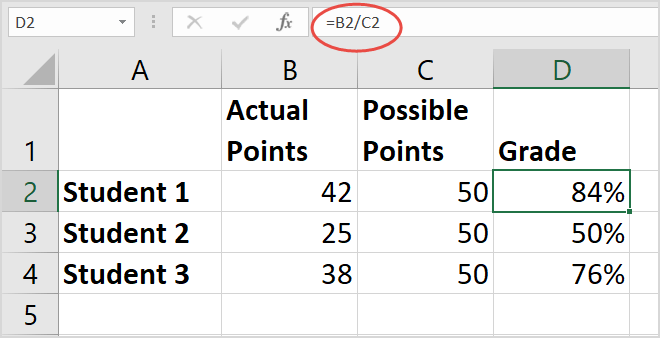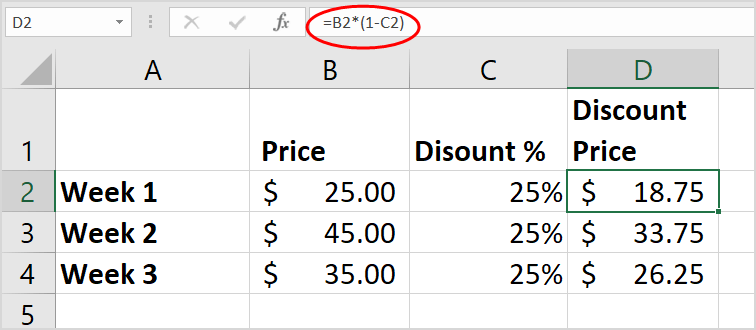Microsoft Excel ger dig mångaolika sätt att beräkna procentsatser . Låt oss lära ossmed Download.vn hur man beräknar procentsatser i Excel !
Du kan använda Excel för att beräkna andelen korrekta svar på ett test, rabattera priset genom att använda olika procentantaganden eller ändra procentsatsen mellan två värden.
Att beräkna procentsatser i Excel kräver bara två enkla steg. Först formaterar du cellen för att visa %-värdet och anger sedan procentformeln i Excel för den cellen.
Formatera procentvärden
För att visa en siffra som en procentandel i Excel, måste du tillämpa procent på önskade celler. Välj bara den cell du vill formatera och klicka sedan på knappen Procentstil (%) i sektionen Nummer på fliken Hem . Öka eller minska sedan decimalerna efter behov.
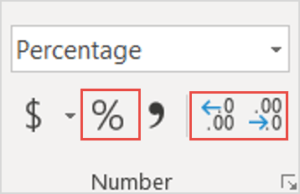
I Excel lagras alltid det underliggande värdet i decimalform. Så även om du använde ett procentformat (10 %), är det bara ett format som representerar det underliggande värdet. Excel utför alltid beräkningar på det värdet. För att dubbelkolla det underliggande värdet, markera cellen, tryck på Ctrl+1 och titta på rutan Exempel i avsnittet Allmänt .
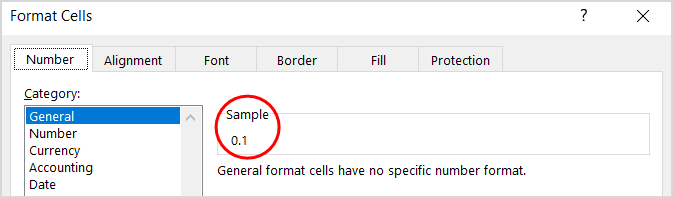
Här är några saker att komma ihåg när du formaterar procentsatser i Excel:
- Formatera befintliga värden : När du tillämpar procentformatering på en cell som redan har ett nummer, multiplicerar Excel talet med 100 och lägger till ett %-tecken i slutet. Om du till exempel skriver 10 i cell A2 och sedan använder procentformatering, multiplicerar Excel det med 100 så att du ser 1000 % i cellen, inte 10 %. För att lösa detta problem kan du först beräkna siffrorna i procent. Till exempel, om du skrev in formeln =10/100 i cell A2, visar Excel resultatet som 0,1. Om du sedan formaterar decimaltalet i procent kommer talet att visas som 10 % som förväntat. Du kan också bara skriva in dess decimaltal direkt i cellen och sedan använda %-formatet.
- Avrundning av tal : Ibland ser du att värdet i en cell inte matchar det förväntade talet. För att se rätt procent i cellen, istället för ett avrundat tal, öka antalet decimaler. Återigen, Excel använder alltid basvärden för att utföra beräkningar.
- Formatera tomma celler : När du först formaterar tomma celler med procentsatser och sedan anger siffror, kommer sättet att beräkna % i Excel att vara annorlunda. Tal som är lika med och större än 1 omvandlas till procent som standard. Tal mindre än 1 som inte föregås av 0 multipliceras med 100 för att omvandla dem till procent. Om du till exempel skriver 10 eller .1 i en förformaterad cell, kommer du att se 10 % visas i den cellen. Om du nu skriver 0,1 i cellen kommer Excel att returnera 0% eller 0,10% beroende på hur du formaterar decimalen.
- Formatering medan du skriver : Om du anger 10 % direkt i cellen kommer Excel automatiskt att tillämpa procentuell formatering på den. Detta är användbart när du bara vill skriva en enstaka procentsats på ditt kalkylblad, till exempel en skatte- eller provisionssats.
- Negativa procentvärden : Om du vill ha ett annat format för ett negativt procentvärde - till exempel att visa text i rött eller inom parentes, kan du skapa ett anpassat talformat som 0,00%;[Röd]-0,00% eller 0,00%_); (0,00%).
Beräkna procent i Excel
Varje formel i Excel börjar med ett tecken =i cellen där du vill få resultatet, och procentformeln i Excel är inget undantag, närmare bestämt: =del/totalt (1 del/totalt) .
I exemplet nedan är faktiska poäng/möjliga poäng = betyg % :
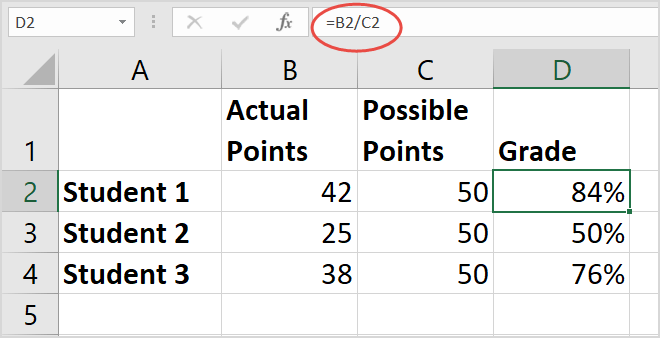
Om du vill minska ett visst antal med 25 % är formeln följande: =Pris*1-Rabatt % . (1 står för 100%).
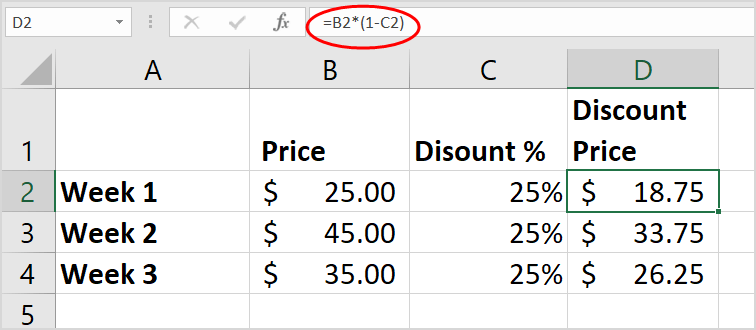
Omvänt, för att öka ett visst tal med 25 %, ändra bara minustecknet i formeln ovan till ett plustecken.
Ovan är hur man beräknar procent i Excel . Hoppas artikeln är användbar för dig.